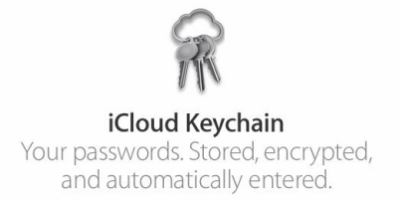Tip: iCloud Nøglering passer godt på dine koder til nettet
Forleden kunne vi på Mobilsiden.dk fortælle, at Fakta: Vi ber’ selv om at blive hacket. Vi forbrugere er simpelthen ikke gode nok til at vælge sikre kodeord, når vi færdes rundt på nettet.
Grunden er indlysende. Det er umuligt at huske alle de brugernavne og adgangskoder internettet kræver, når vi surfer rundt. Nogle smartphone-brugere synes så, at det er smart, at oprette en note på mobilen med alle informationerne samlet, men det er på ingen måde løsningen!
Istedet er Mobilsiden.dk klar til at fortælle iOS-brugerne om iCloud-Nøglering. Funktionen, som udelukkende virker i Safari-app’en, kan beskytte og synkronisere dine brugernavne og adgangskoder på tværs af alle dine iOS-enheder, og automatisk indsætte dem, når du surfer rundt.
Derudover kan iCloud Nøglering intelligent foreslå sikre adgangskoder, når du enten opretter eller ændrer en kode til en hjemmeside. Herefter gemmes koden og synkroniseres automatisk imellem dine iOS-enheder, og endda Mac hvis du har sådan en.
Nå, vi kan ikke snakke os fra det, så lad os bare komme igang, for dagens beskrivelse er lidt lang i betrækket.

iCloud Nøglering blev aktiveret med iOS 7.0.3 af Apple.
– Så det første du skal gøre, er at checke om du har nyeste version af iOS installeret, som i skrivende stund er nået til iOS 7.0.4. Det tjecker du ved at gå i: Indstillinger, Generelt, Softwareopdatering.
– Herefter skal du sikre at “iCloud Nøglering”-funktionen er aktiveret. Det gør du under: Indstillinger, iCloud, Nøglering.
Hvis du ikke tidligere har aktiveret funktionen, så vil du blive bedt om at indtaste en iCloud-nøglering kode. Du vil desuden kunne bruge den kode, du forhåbenligt i forvejen bruger til at låse din enhed. Koden til “iCloud-nøglering” kommer jeg ind på senere.
Nu er vi næsten klar. Dog mangler vi lige et par finjusteringer, før vi er færdige.
– Gå nu i: Indstillinger, Safari, og vælg “Adgangskoder og auto-udfyld”.

– Midterst på skærmen skal du nu aktivere både “Navne og adgangskoder” og “Tillad altid”. Førstnævnte sikrer, at fremtidige brugernavne og adgangskoder indsættes automatisk. Den sidstnævnte sikrer, at du også kan gemme koder fra websites, der beder om at browseren ikke gemmer koderne.
Bemærk: Der er utrolig mange hjemmesider, der beder om ikke at gemme koderne, så slår du ikke “Tillad altid” til, er der stor sansynlighed for, at du vil opleve funktionen som ubrugelig.
Så er vi klar!

– Når du logger på en hjemmeside vil du nu blive mødt af beskeden “Vil du arkivere denne adgangskode i din iCloud-nøglering til auto-udfyldning på alle dine enheder?”. Her trykker du derfor “Arkiver adgangskode”.
Så husker iCloud koden for dig.

– Når du så vil oprette eller ændre en nuværende kode vil “Foreslå adgangskode”-knappen dukke frem øverst på tastaturet.

– Trykker på den, vil der poppe en forslået kode frem, som du kan bruge ved at trykke “Brug foreslået adgangskode”.
Når du besøger siden en anden gang fra en af din iOS-enheder med funktionen aktiveret, vil både brugernavn og adgangskode automatisk blive indsat.
Skulle du desuden en dag få brug for et af kodeordene, du ikke kan huske, finder du dem alle sammen under: Indstillinger, Safari, Adgangskoder og auto-udfyld, Arkiverede adgangskoder.
– Når du her ønsker at se en kode, vil du blive bedt om at indtaste koden til din iCloud-nøglering.
Det var en ordenlig omgang. Husk altid at bruge adgangskode på dit udstyr, så ikke uvedkommende får adgang til dine private sager.